3Dmax怎么建模口红? 3Dmax创建逼真口红的教程
我们都知道口红是所有唇部彩妆的总称,是女性必备的美容化妆品之一,可显出女性之性感、妩媚,想要创建一只口红的模型,该怎么创建呢?下面我们就来看看详细的教程。

1、打开3Dmax2012软件,点击【创建】-【几何体】-【长方体】,在作图区域绘制一个长方体模型并按图示设置好长方体的各个参数。选中模型,点击【对象颜色】将模型的对象颜色设置为:白色。完成后,点击鼠标右键-【转化为】-【转换为可编辑多边形】;

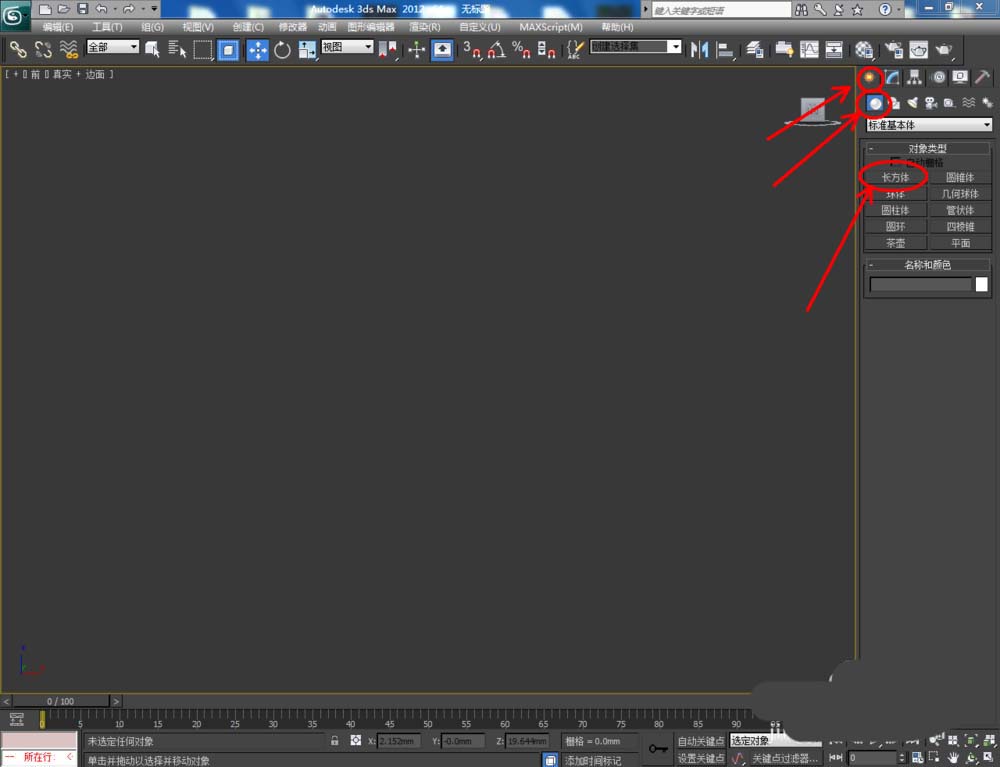
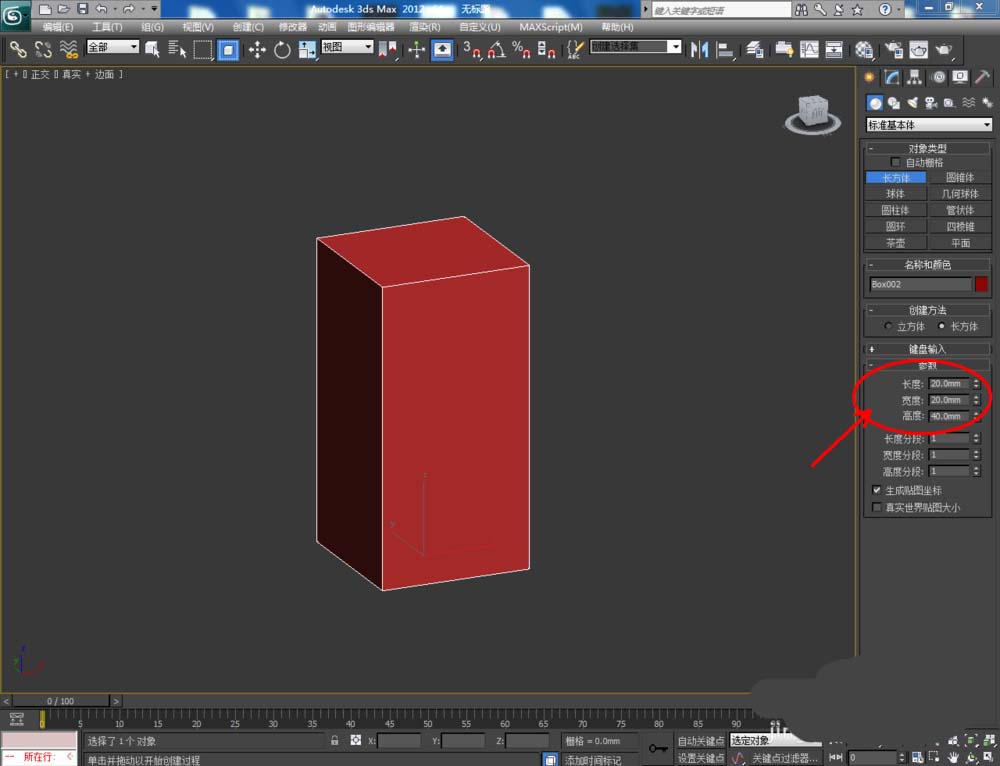
2、点击右边工作区中的【面】图标,选中长方体顶面后,点击【插入】右边的小三角,按图示设置好插入的各个参数。继续点击【挤出】对插入面进行挤出操作,挤出参数如图所示;



3、点击【创建】-【几何体】-【圆柱体】,在图示区域绘制一个圆柱体模型并设置好模型的各个参数。点击【对象颜色】将模型的对象颜色设置为:白色。同样的步骤,完成第二个圆柱体模型的制作后,选中两个圆柱体模型,点击鼠标右键-【转换为】-【转换为可编辑多边形】;
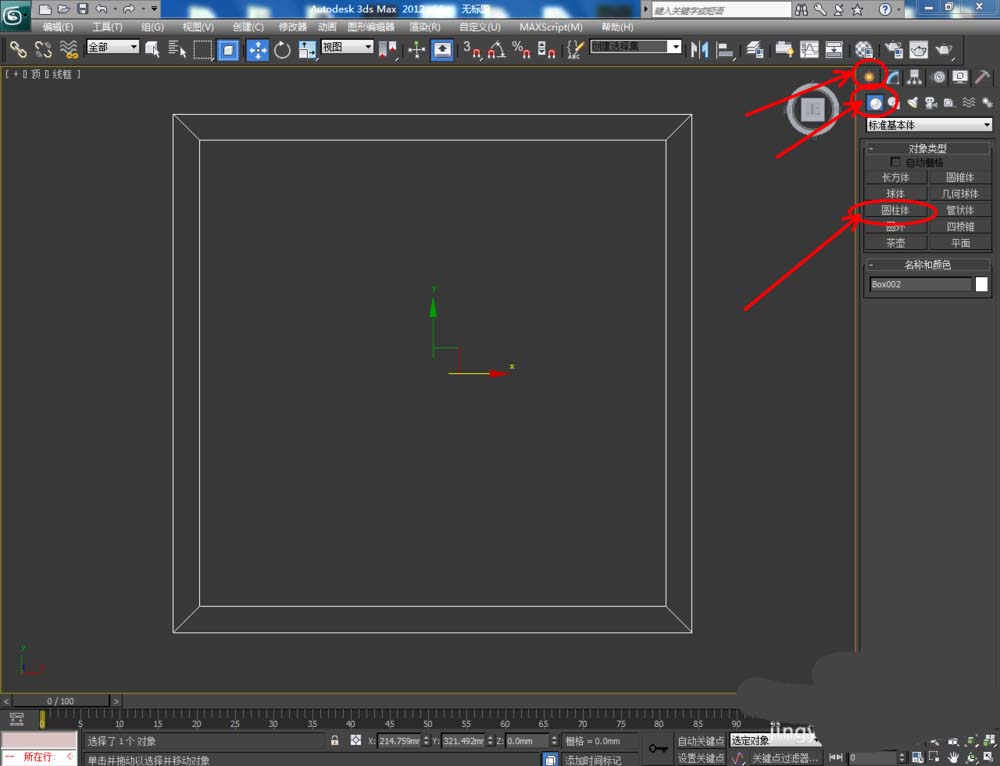


4、点击【顶点】图标,选中图示模型上的点并对其进行缩放调整。完成顶点的调整后,点击【面】图标,选中图示模型上的面后,按图示对选面进行旋转(如图所示);
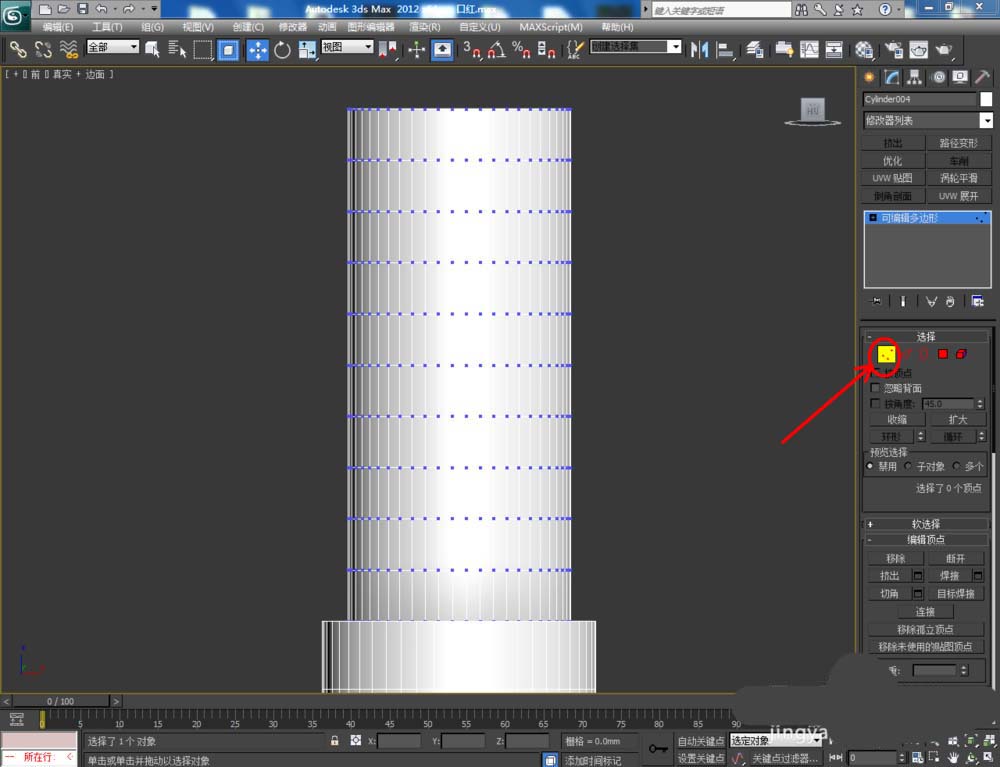
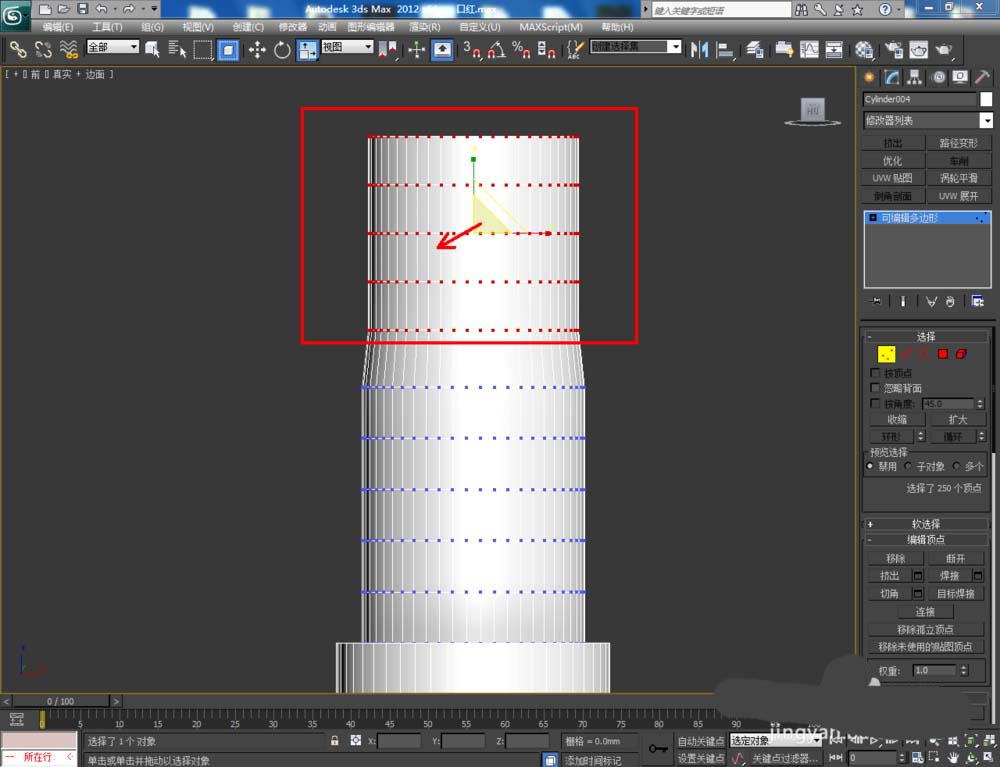

5、选中底部模型,点击右边工作区中的【边】图标,选中图示模型上的边后,点击【切角】右边的小三角并设置好切角的各个参数。同样的方法,对中部圆柱模型进行切角操作,完成口红模型的建模操作。



6、点击【材质编辑器】,弹出材质编辑器设置栏,按图示参数,设置好口红各个部分相应的材质并进行附加。最后,点击【渲染】将制作好的口红模型渲染出图即可。



以上就是3Dmax创建逼真口红的教程,希望大家喜欢,请继续关注脚本之家。
相关推荐:
相关文章
 3dmax怎么制作片头文字动画效果?3dmax中想要制作一个开场动画,就是文字飞入舞台旋转后飞出舞台,该怎么实现呢?下面我们就来看看详细的教程,需要的朋友可以参考下2018-06-04
3dmax怎么制作片头文字动画效果?3dmax中想要制作一个开场动画,就是文字飞入舞台旋转后飞出舞台,该怎么实现呢?下面我们就来看看详细的教程,需要的朋友可以参考下2018-06-04 3DMAX2018空间扭曲功能怎么使用?3DMAX2018空间扭曲功能有很多选项,可以调整推力项,旋涡值,爆炸效果等等,下面我们就来看看详细介绍,需要的朋友可以参考下2018-06-03
3DMAX2018空间扭曲功能怎么使用?3DMAX2018空间扭曲功能有很多选项,可以调整推力项,旋涡值,爆炸效果等等,下面我们就来看看详细介绍,需要的朋友可以参考下2018-06-03 3DMAX视图窗口数量怎么自定义设置?3DMAX默认视口是4个,想要修改成1个视口,该怎么设置呢?下面我们就来看看详细的教程,需要的朋友可以参考下2018-06-01
3DMAX视图窗口数量怎么自定义设置?3DMAX默认视口是4个,想要修改成1个视口,该怎么设置呢?下面我们就来看看详细的教程,需要的朋友可以参考下2018-06-01 3DMAX怎么渲染一个彩色的背景?3DMAX中想要制作一个亮一些的背景,该怎么制作呢?下面我们就来看看详细的教程,需要的朋友可以参考下2018-05-30
3DMAX怎么渲染一个彩色的背景?3DMAX中想要制作一个亮一些的背景,该怎么制作呢?下面我们就来看看详细的教程,需要的朋友可以参考下2018-05-30 3dmax怎么建模软管模型?3dmax中想要创建一个软管,该怎么制作软管呢?下面我们就来看看3dmax软件的建模教程,需要的朋友可以参考下2018-05-29
3dmax怎么建模软管模型?3dmax中想要创建一个软管,该怎么制作软管呢?下面我们就来看看3dmax软件的建模教程,需要的朋友可以参考下2018-05-29 3dmax怎么创建推拉窗模型?3dmax中想要建模推拉窗,该怎么建模呢?下面我们就来看看详细的教程,很简单,需要的朋友可以参考下2018-05-28
3dmax怎么创建推拉窗模型?3dmax中想要建模推拉窗,该怎么建模呢?下面我们就来看看详细的教程,很简单,需要的朋友可以参考下2018-05-28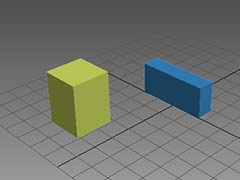 3DMAX两个模型怎么设置某个部位对齐?3DMAX中的两个模型想要对齐,该怎么对齐呢?下面我们就来看看详细的教程,需要的朋友可以参考下2018-05-25
3DMAX两个模型怎么设置某个部位对齐?3DMAX中的两个模型想要对齐,该怎么对齐呢?下面我们就来看看详细的教程,需要的朋友可以参考下2018-05-25 3dMax怎么制作逼真的鸭梨?3dMax中想要建模一个逼真的鸭梨,该怎么建模呢?下面我们就来看看3dMax中鸭梨的制作方法,需要的朋友可以参考下2018-05-24
3dMax怎么制作逼真的鸭梨?3dMax中想要建模一个逼真的鸭梨,该怎么建模呢?下面我们就来看看3dMax中鸭梨的制作方法,需要的朋友可以参考下2018-05-24 3dmax倒角剖面修改器怎么使用?3dmax创建模型需要使用很多功能,今天我们就来介绍倒角剖面修改器的使用方法,,需要的朋友可以参考下2018-05-23
3dmax倒角剖面修改器怎么使用?3dmax创建模型需要使用很多功能,今天我们就来介绍倒角剖面修改器的使用方法,,需要的朋友可以参考下2018-05-23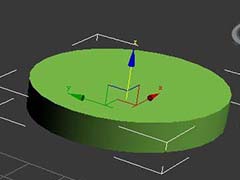 3dMax怎么制作模型滑动的动画?3dMax张建模了一个立体圆柱的模型,想要这个模型往前移动滑动,该怎么实现呢?下面我们就来看看详细的教程,需要的朋友可以参考下2018-05-22
3dMax怎么制作模型滑动的动画?3dMax张建模了一个立体圆柱的模型,想要这个模型往前移动滑动,该怎么实现呢?下面我们就来看看详细的教程,需要的朋友可以参考下2018-05-22









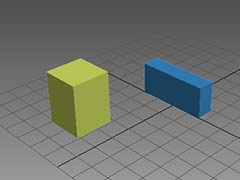


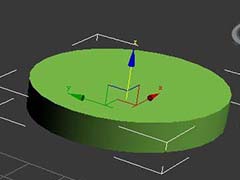
最新评论